ppt母版怎么设置?ppt母版设置方法图解
发布时间:2016-12-23 来源:查字典编辑
摘要:PPT中的母版和版式功能十分的好用,一次编辑永久使用,可以最大程序的减少重复编辑的操作。而自己做出来的模板可以设置自己的独特标志,使用也随自...
PPT中的母版和版式功能十分的好用,一次编辑永久使用,可以最大程序的减少重复编辑的操作。而自己做出来的模板可以设置自己的独特标志,使用也随自己心意,设置成功后直接调用此设计模板可以省很多事。那么ppt母版怎么设置?下面小编就为大家介绍ppt母版设置方法,来看看吧!
方法/步骤
1、打开Powerpoint软件,新建空演示文稿,选择"视图"→"母版"→"幻灯片母版",打开进行编辑。

2、设置背景:单击“格式”→“背景”,在下拉式按钮中有更多颜色及选择。
背景图片设置:通过“填充效果”→“图片”→“选择图片”,找到想插入的图片插入。在适当的地方用“插入→图片→来自文件”的方法插入小图片或gif动画文件。


3、设定字体:在上方的工具栏可设置字体、字号、颜色等;对象区的字体字号需要依次选定来进行设置.通过“格式”→“项目符号和编号”→“项目符号项”→“图片”可以插入自己喜欢的标志作为某一级的项目符号。

4、动画设置:动画是最费神的,想做好PPT,这个必须会。要设置哪项选定哪项,通过“幻灯片放映”栏选择需要的设置,“自定义动画”下包括许多动作,根据需要喜好选择,“顺序和时间”可以调整对象的出场顺序。要想做好整个过程比较繁琐。
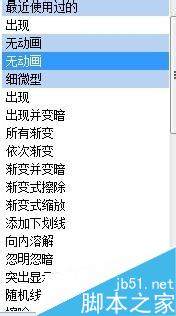
5、在各项对象设置完成,母版做成功后要进行保存。保存时格式一定要设为演示文稿设计模板(.pot)

6、这样模板就Ok了,以后要用直接打开往进去填充内容就好。
注意事项
图片的色调最好是淡雅些,注意文件不要太大
以上就是ppt母版设置方法图解,大家学会了吗?希望能对大家有所帮助!


